Hier leest u hoe u sites op Eero kunt blokkeren of toestaan
- Als u een Eero-router gebruikt, is het u misschien opgevallen dat deze bepaalde sites blokkeert, maar dit is niet allemaal slecht nieuws.
- Toch kan het enigszins vervelend zijn als je geen toegang hebt tot kritieke sites, dus we leggen uit hoe je kunt voorkomen dat Eero ze blokkeert.

- Optimaliseer het gebruik van bronnen: Opera One gebruikt je Ram efficiënter dan Brave
- AI en gebruiksvriendelijk: Nieuwe functie direct toegankelijk vanuit de zijbalk
- Geen advertenties: Ingebouwde Ad Blocker versnelt het laden van pagina's en beschermt tegen datamining
- Spelvriendelijk: Opera GX is de eerste en beste browser voor gamers
- ⇒ Koop Opera One
We hebben het allemaal weleens meegemaakt. U probeert toegang te krijgen tot een site, maar krijgt steeds dat gevreesde bericht dat de site niet kan worden bereikt. Op het eerste gezicht lijkt het misschien een probleem met de netwerkverbinding, maar na een diepgaand onderzoek lijkt het erop dat Eero deze sites blokkeert.
Als je een groot gezin hebt, weet je hoe handig het is om Eero te gebruiken in plaats van Wi-Fi-extenders. Het blokkeren van sites is echter een ongewenst neveneffect, maar maak je geen zorgen, er is een oplossing om te voorkomen dat het sites blokkeert, zoals je hieronder zult zien.
Blokkeert Eero websites?
Ja. Maar het is niet wat je denkt. Het is niet ongebruikelijk dat je wifi sites blokkeert, maar dat kan gemakkelijk deblokkeer ze.
Het Eero-netwerk is ontworpen om u de best mogelijke wifi-ervaring te bieden. Het breidt uw netwerkmogelijkheden uit, en misschien vindt u dat wat sites worden geblokkeerd als vermoed wordt dat ze schadelijk zijn.
Sites die malware of phishing bevatten, kunnen uw veiligheid in gevaar brengen en uw privégegevens in gevaar brengen.
Eero zal ze standaard blokkeren. Dit fungeert als een extra beschermingslaag omdat we allemaal weten hoe internet kan zijn.
Als u geen a goede antivirus op zijn plaats, heb je Eero te danken dat hij je in de gaten houdt om je systeem te beschermen.
Bovendien, als u jonge kinderen heeft met apparaten die op internet zijn aangesloten, kunt u van deze functie profiteren en deze inschakelen. Op deze manier kunt u de blootstelling van uw kinderen aan ongepaste inhoud, zoals pornografie of gewelddadige afbeeldingen, beperken.
Toch kunt u deze instelling uitschakelen als u toegang wilt tot een website die bekend staat om zijn slechte beveiligingspraktijken, of Eero blokkeert gewoon zelfs onschadelijke sites.
Hoe voorkom ik dat Eero websites blokkeert?
- Start de Eero-app, bij voorkeur op je telefoon. De onderstaande afbeeldingen zijn van een iPhone, dus op Android kunnen de opties enigszins verschillen.
- Navigeer naar de Ontdekken tabblad.
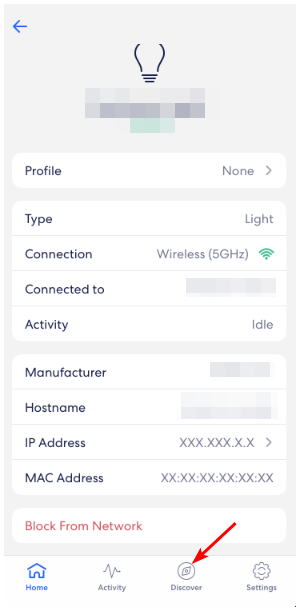
- Tik op de Sites blokkeren en toestaan keuze.

- Omdat het standaard is geblokkeerd, is dit de eerste optie die u tegenkomt.
- Tik nu op om een site toe te staan Toegestaan en selecteer Website toestaan.
- Hier kunt u doorgaan met het invoeren van de URL van de site die u wilt deblokkeren in de Domein binnenkomst.

- Schakel de Netwerk optie onder Toestaan voor.
- Onder profielen, vink de vakjes aan van de gebruikers in uw huishouden die u toegang wilt geven tot de site en de site wordt gedeblokkeerd.
- Zorg er ook voor dat u een reden selecteert om de site toe te staan, zodat Eero gegevens kan verzamelen en dergelijke fouten kan voorkomen, vooral als het een onnauwkeurige blokkering is.
- Word verwijdert automatisch tekst? Stop het in 6 stappen
- Hoe meerdere Bluetooth-apparaten op Windows te koppelen
Afhankelijk van factoren zoals de snelheid van uw internetverbinding, browsercache en pc-snelheid, kunnen deze instellingen variëren in de tijd die nodig is om ze toe te passen.
Om het proces te versnellen, kunt u de cache en cookies in uw browser wissen of uw pc opnieuw opstarten. En zo kunt u toestaan of voorkomen dat Eero uw websites blokkeert.
Als u nog een beschermingslaag wilt toevoegen, raden we u aan een VPN toe te voegen, en we hebben een lijst met de beste VPN's voor Eero-routers.
We hopen dat Eero geen legitieme sites blokkeert en dat deze gids nuttig is geweest bij het demystificeren van het blokkeringsprobleem.
Heb je dit probleem eerder ervaren? Welke stappen heb je ondernomen om het te omzeilen? Laat het ons weten in de commentaarsectie hieronder.
![Fix - "Niet verbonden - er zijn geen verbindingen beschikbaar" Fout in Windows 11, 10 [opgelost]](/f/05b8321b40395d1b9275ace243a8f984.png?width=300&height=460)

